- Windows
- Windows 11
- 13 novembre 2023 à 10:30
-

Lorsque vous installez l'édition "Famille" de Windows 11 en version 21H2, l'installeur vous demande d'utiliser un compte Microsoft.
Contrairement à l'édition "Professionnel" de Windows 11 v21H2 où une option "Compte hors connexion" était accessible via le lien "Options de connexion" affiché à l'étape "Ajoutez votre compte Microsoft".
Attention : cette astuce ne fonctionne qu'avec la version 21H2 de Windows 11.
Configurez l'ordre de démarrage du BIOS de votre ordinateur pour démarrer sur le DVD d'installation de Windows 11.
Si celui-ci est correctement configuré, vous verrez l'assistant "Installation de Windows" apparaitre.
Note : pour voir toutes les étapes de l'installation de Windows 11, référez-vous si besoin à notre tutoriel : Windows 11 - Formatage et réinstallation.

Indiquez votre numéro de série de Windows 11 Famille si vous en possédez un ou cliquez sur le lien "Je n'ai pas de clé de produit (Product Key)" et sélectionnez l'édition "Windows 11 Famille".
Note : le "N" présent pour certaines éditions indique que les fonctionnalités multimédias (lecteur Windows Media, ...) ne seront pas présentes.
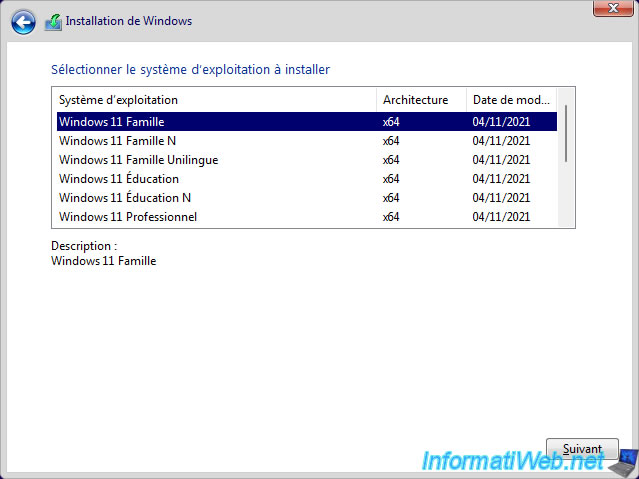
Patientez pendant l'installation de Windows 11.
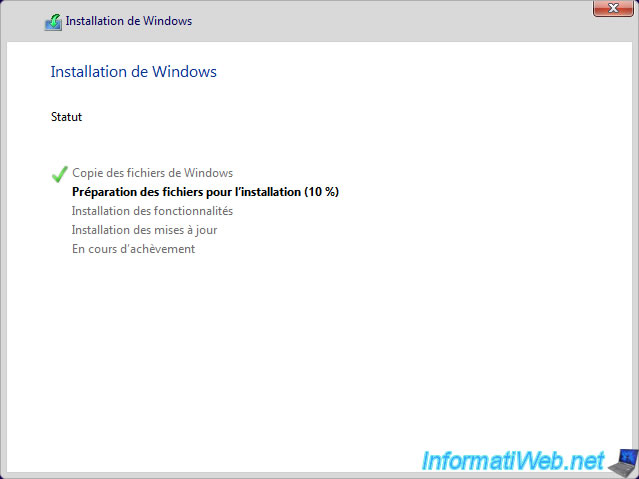
Une fois la 1ère étape de l'installation terminée, vous arriverez aux étapes de configuration de Windows 11.
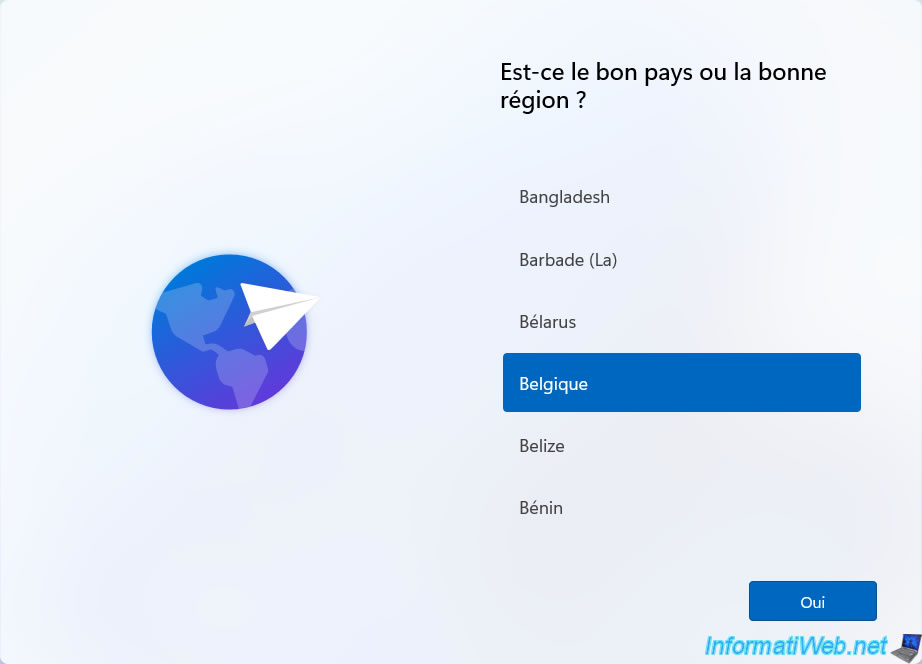
Quelques étapes plus tard, l'installeur vous demandera de vous connecter avec un compte Microsoft.
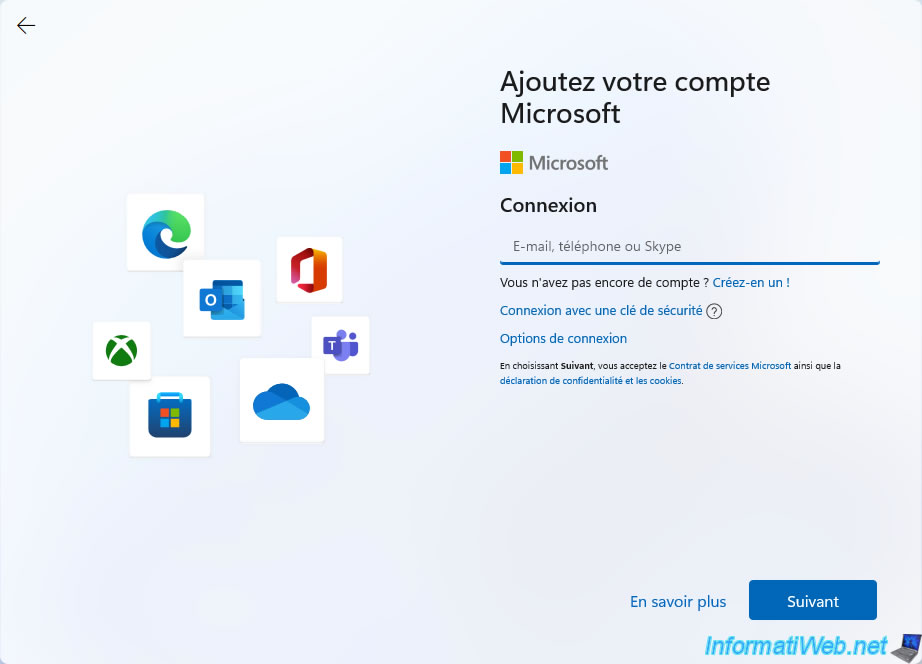
Si vous cliquez sur le lien "Options de connexion" à l'étape ci-dessus, vous remarquerez que l'option "Compte hors connexion" n'est pas présente.
En effet, cette option n'est présente que lorsque vous installez l'édition "Professionnel" de Windows 11 en version 21H2.
Notez que cette option a définitivement disparu depuis la version 22H2 (y compris pour l'édition "Professionel" de Windows 11).
Cliquez sur la flèche "<-".
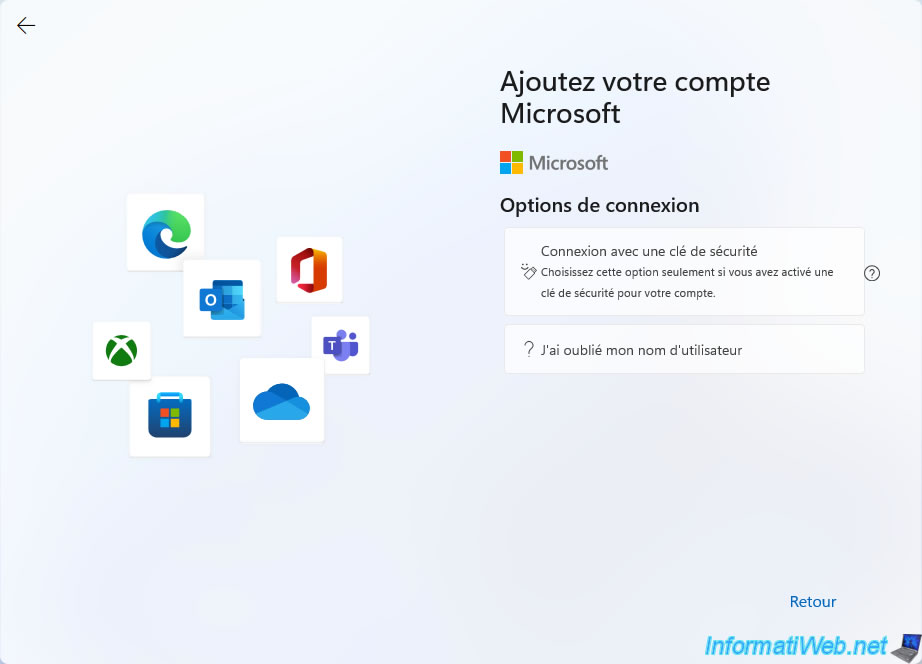
A cette étape, déconnectez votre ordinateur d'Internet en débranchant son câble réseau et cliquez si besoin sur la flèche "<-" située en haut à gauche.
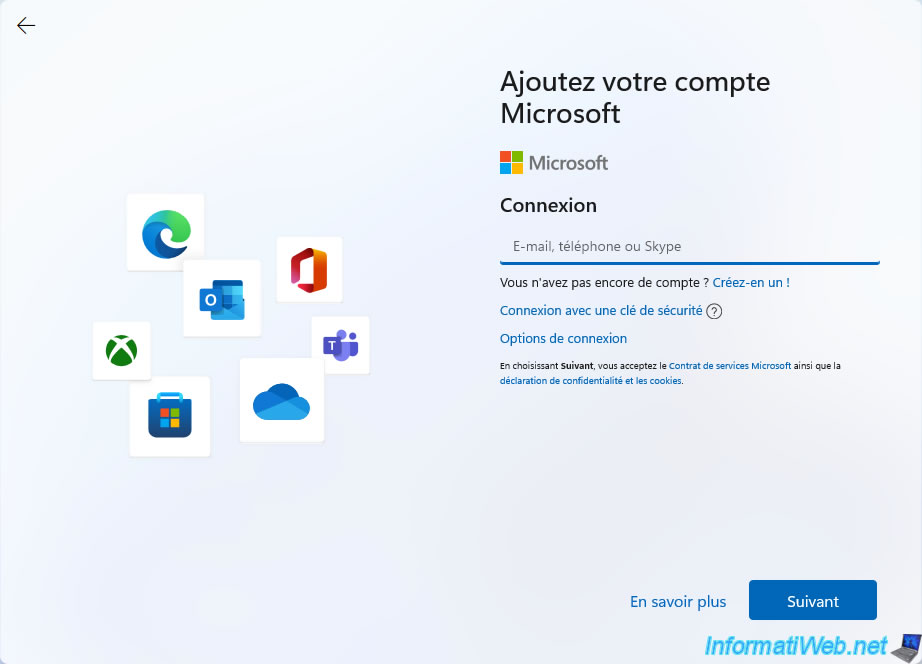
Etant donné qu'Internet n'est plus disponible, l'installeur vous propose automatiquement de créer un compte local au lieu d'utiliser un compte Microsoft.
D'où l'apparition de l'étape "Qui utilisera cet appareil ?".
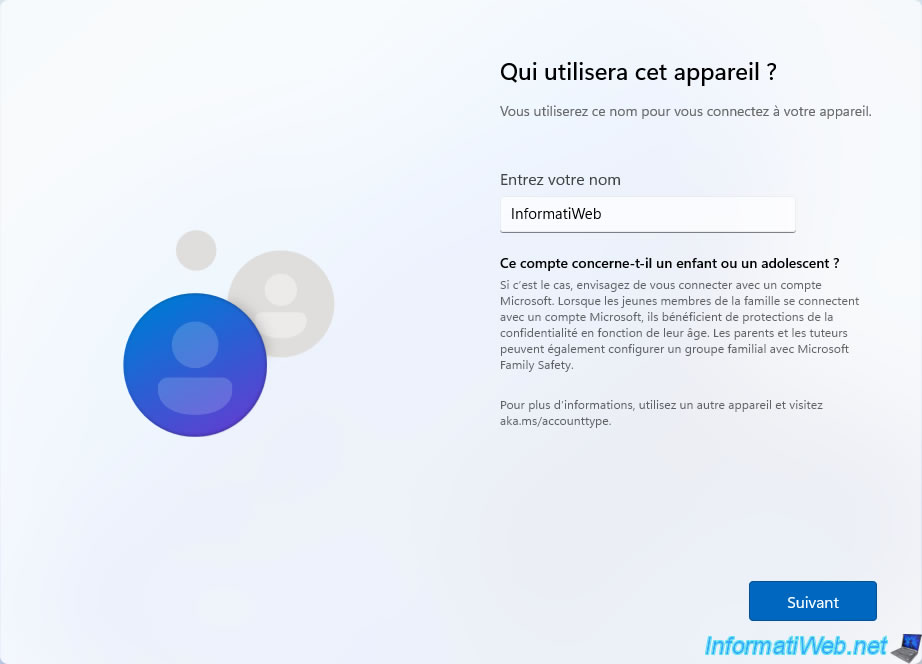
Indiquez un mot de passe pour ce compte local.
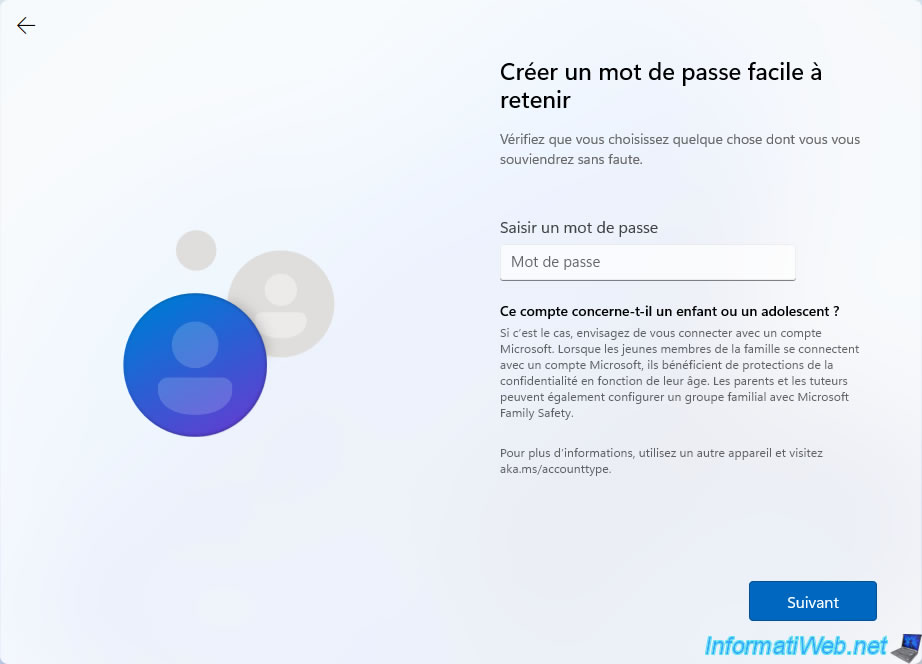
Les étapes suivantes de configuration de Windows 11 apparaissent.
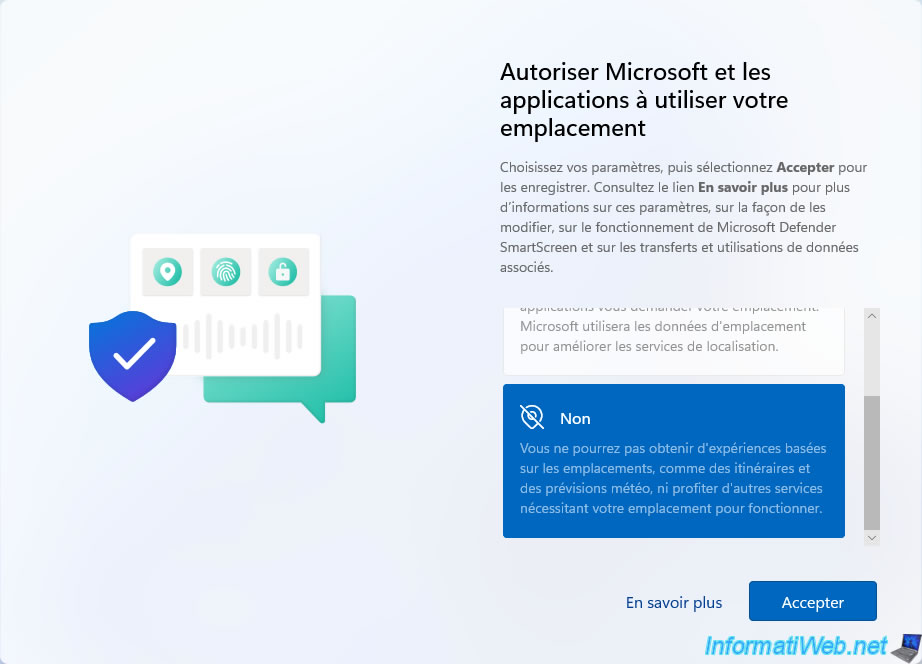
L'installation de Windows 11 v21H2 continue.

Windows 11 en édition "Famille" a été installé.
Notez que les icônes grises sont dues au fait qu'Internet n'est pas encore disponible.
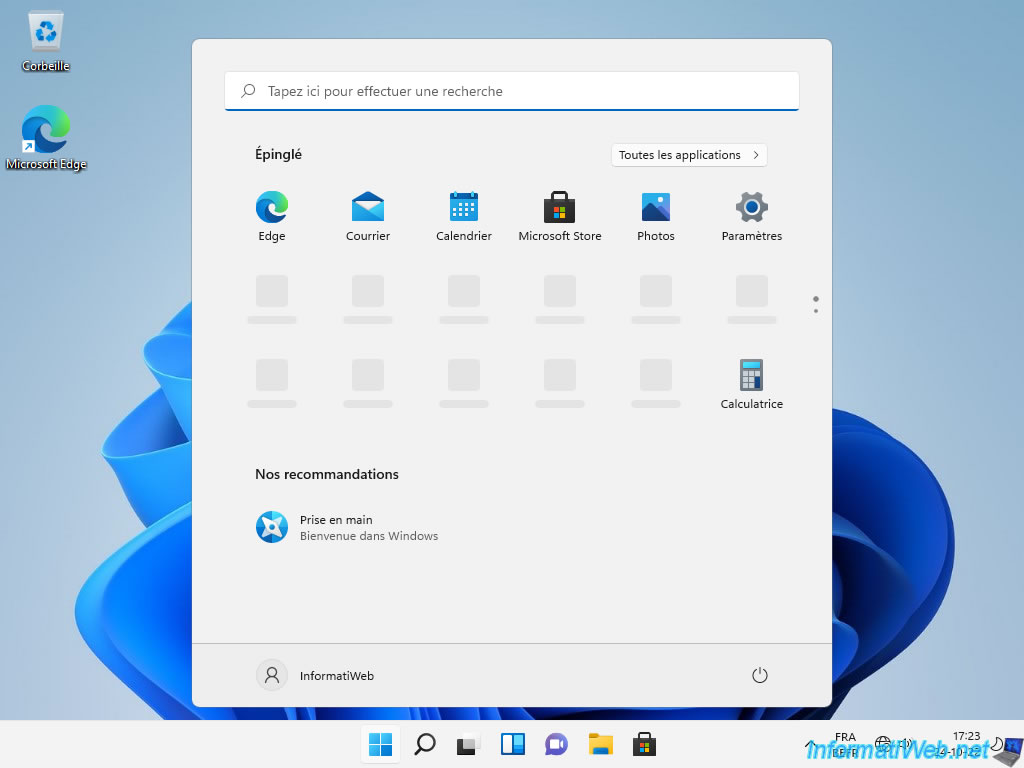
Reconnectez votre ordinateur à Internet et toutes les icônes apparaitront correctement.
Cliquez sur l'icône "Paramètres".
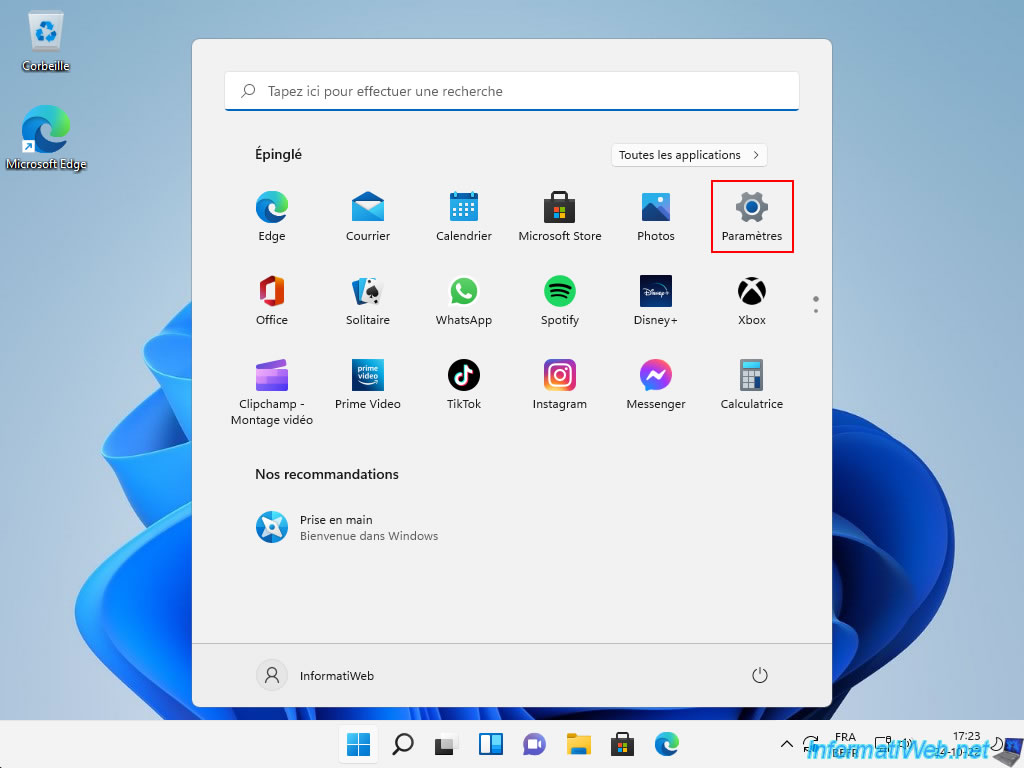
Dans "Système -> Informations système", vous pourrez que Windows 11 Famille en version 21H2 a été installé avec un compte local.
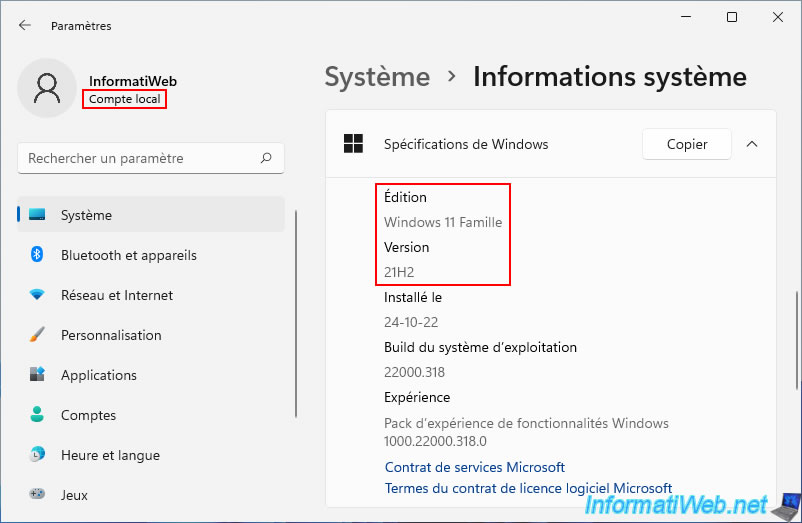
Partager ce tutoriel
A voir également
-

Windows 10/4/2023
Windows 10 - Définir la version cible de Windows 10
-

Windows 29/5/2023
Windows 11 - Retrouver le menu démarrer
-

Windows 17/4/2023
Windows 11 - Revenir à Windows 10 après une mise à niveau
-

Windows 20/3/2025
Windows 11 / 10 / 8.1 / 8 - Agrandir un espace de stockage miroir double (RAID 1 logiciel)

Vous devez être connecté pour pouvoir poster un commentaire